现在有不少用户都在使用戴尔电脑。有的戴尔笔记本电脑用户遇到了系统故障的问题没办法解决,现在需要重装系统。那么戴尔电脑要怎样一键重装系统呢?考虑到有很多戴尔用户还不知道戴尔笔记本一键重装系统,接下来我就带来给大家戴尔电脑重装系统的教程。
工具/原料:
系统版本:windows7系统
品牌型号:戴尔DELL XPS 9310
软件版本:小白系统v2290
方法/步骤:
通过小白一键重装系统软件重装戴尔笔记本电脑win7系统:
1、首先我们在电脑里打开小白一键重装系统,单击在线重装选择我们需要安装的系统,按单击“安装此系统”。
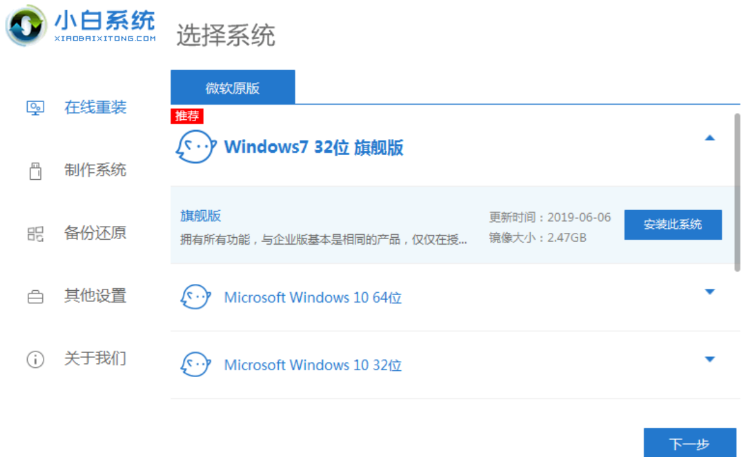
2、在进入到下面一个页面,我们在勾选需要安装的系统软件里,勾选完成好后我们点单下一步。
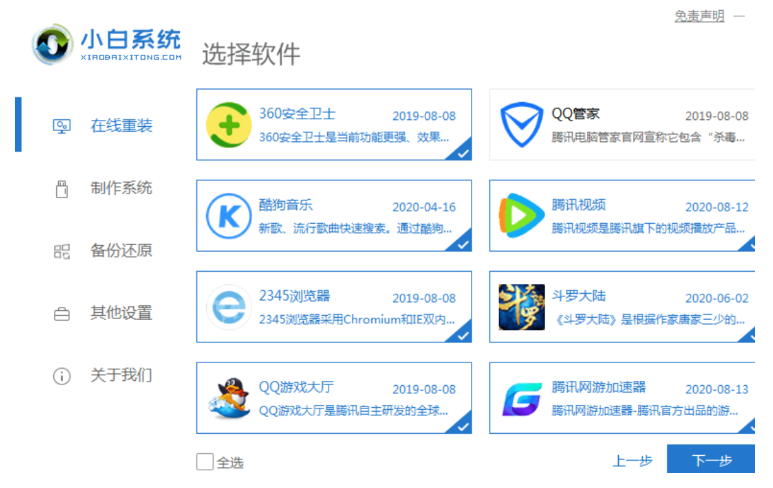
3、开始下载系统镜像文件到驱动,此时我们耐心的等待安装完成即可。
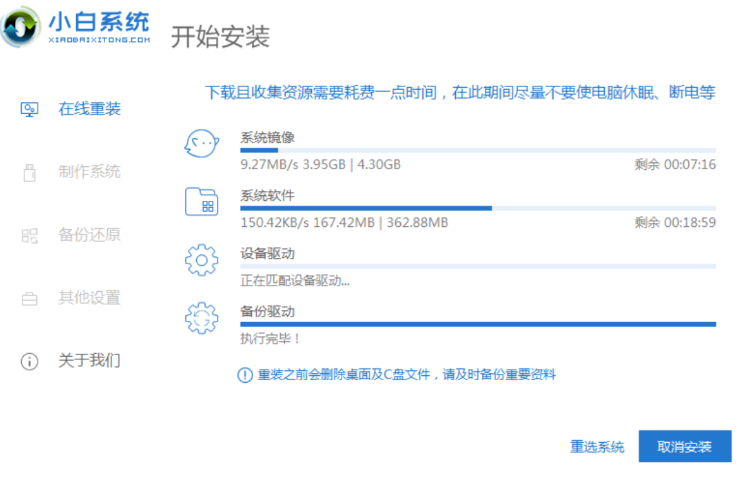
4、安装完成后他会提示我们“请立即重启”电脑。
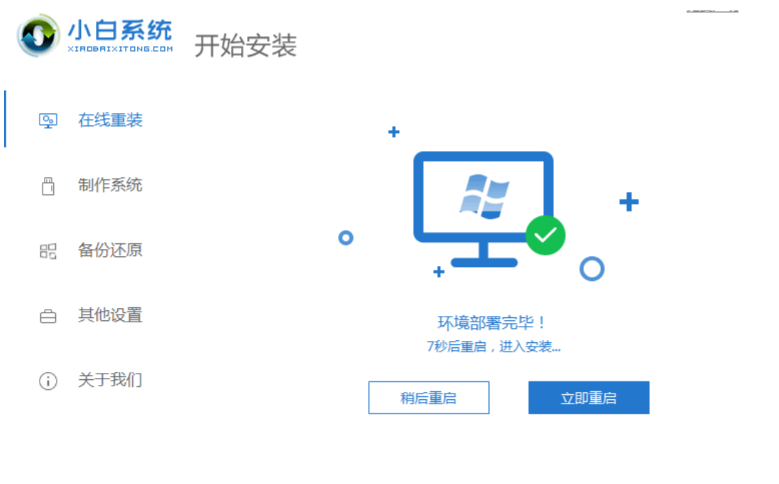
5、重启时就进入到启动项页面我们就可以选择第二个选项进入到PE系统。
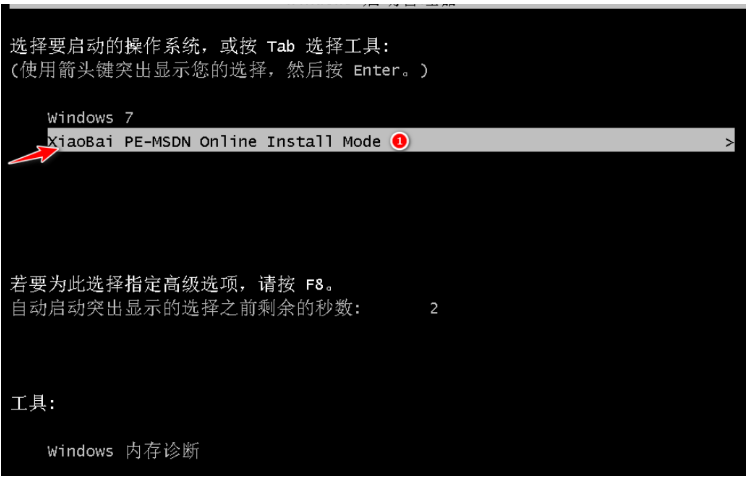
6、在进入之后,打开我们的小白一键重装系统就会进行自动安装镜像文件,我们只需要耐心等待就好了。
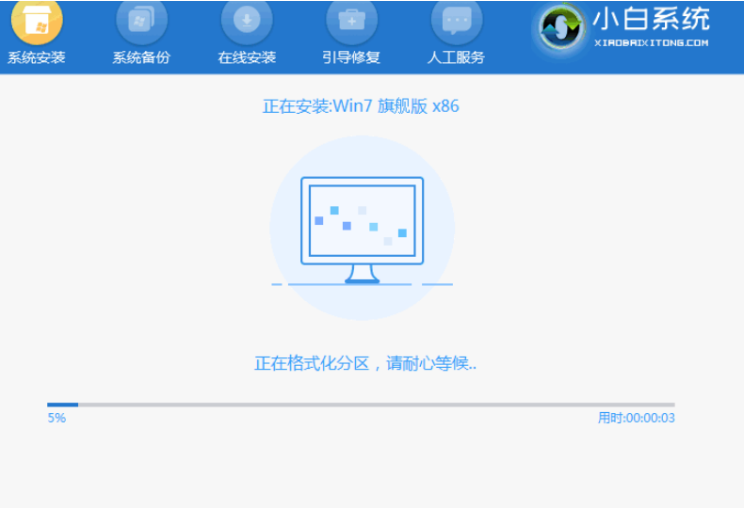
7、在安装完成后,我们再次单击“立即重启”,当我们的电脑进入到win7系统桌面时,安装就可以完成啦,在接下来就可以使用win7专业版系统了。

总结:
以上便是戴尔电脑一键重装系统具体步骤,希望对小伙伴们有帮助。